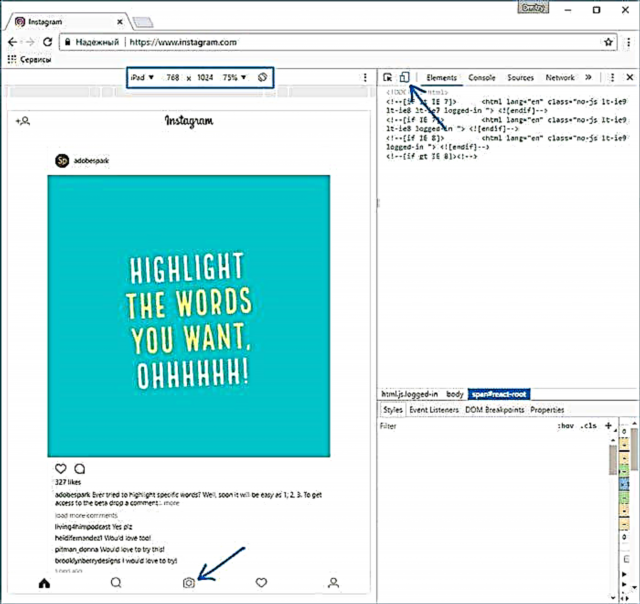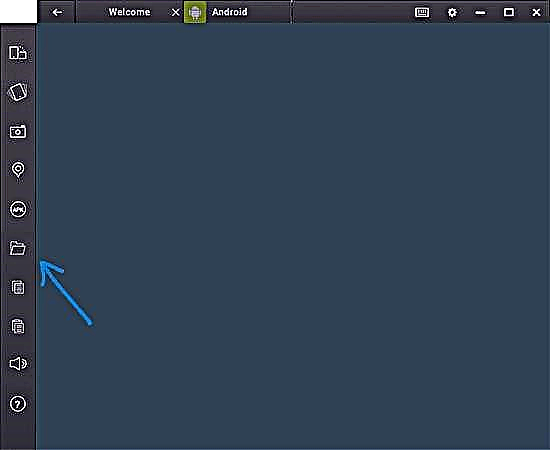Instagram minangka aplikasi tertutup, lan mulane ora ana klien resmi sing ora resmi. Kajaba iku, telusuran kesempatan kanggo nerbitake foto ing Instagram saka komputer ing Internet kanthi kemungkinan dhuwur bisa nyebabake kasunyatan manawa sampeyan ngundhuh piranti lunak sing ora dikarepake menyang komputer.
Nanging, kekurangan program postingan pihak katelu ora ateges kita ora bisa nggunakake versi resmi aplikasi supaya bisa nerbitake foto lan video menyang feed Instagram, cara nindakake lan bakal dirembug. Update (Mei 2017): Ana cara sing sederhana lan resmi anyar kanggo nambah publikasi saka komputer liwat browser.
Ngirim menyang Instagram saka komputer utawa laptop liwat browser
Sadurunge, kanthi mlebu ing akun Instagram ing situs web resmi //www.instagram.com/ sampeyan ora bisa ngirim foto lan video, nanging sampeyan bisa ndeleng foto wong liya, menehi komentar, langganan, seneng, lan liya-liyane.
Miwiti ing Mei 2017, nalika ngetik situs saka piranti seluler - tablet utawa telpon, sampeyan bisa nambah foto ing Instagram, sanajan ora nginstal aplikasi sing cocog. Fitur iki uga bisa digunakake kanggo diterbitake saka browser.
- Pindhah menyang browser sampeyan (Google Chrome, Yandex Browser, Edge, Opera bakal ditindakake) ing Instagram.com lan log nggunakake akun. Langkah-langkah ing ngisor iki yaiku kanggo Google Chrome.
- Pencet Ctrl + Shift + I - konsol pangembang bakal mbukak (sampeyan uga bisa mbukak kanthi ngeklik ing sisih endi wae ing kaca lan milih "Deleng kode item", item sing padha wis ana ing paling browser).
- Ing konsol pangembang, klik lambang emulasi kanggo piranti seluler (gambar tablet lan telpon), banjur ing garis ndhuwur nyetel piranti, résolusi lan skala (supaya luwih gampang kanggo ndeleng feed Instagram).
- Sanalika sawise polusi tablet utawa telpon diuripake, tombol kanggo nambah foto bakal katon ing Instagram sing mbukak (yen ora, refresh kaca). Yen sampeyan ngeklik, sampeyan bakal bisa milih file ing komputer - pilih foto banjur diterbitake kaya biasane.
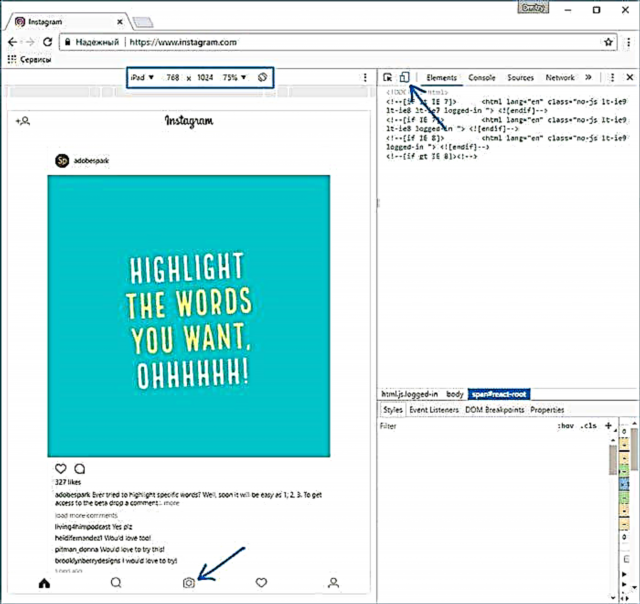
Iki cara anyar sing gampang nggawe tugas kasebut.
Aplikasi Instagram resmi kanggo Windows 10
Ing toko aplikasi Windows 10, sampeyan bisa nemokake app Instagram resmi lan gratis kanggo komputer, laptop utawa tablet.

Nanging, aplikasi iki duwe watesan sing ora nyenengake: ngidini sampeyan nambah foto mung yen wis diinstal ing tablet kanthi Windows 10 (utawa luwih, ing piranti kanthi layar tutul lan kamera mburi), sampeyan mung bisa ndeleng publikasi wong liya, menehi komentar babagan komputer utawa laptop, lsp. n.

Cara nggawe aplikasi Instagram "mikir" apa sing wis diinstal ing tablet nalika mula dipasang ing komputer saiki durung dingerteni.
Nganyari: ing komentar, dilaporake yen Mei 2017, Instagram saka Windows Store nerbitake foto yen sampeyan nyalin menyang Gambar - folder Album Kamera, banjur klik-tengen ing jubin Instagram banjur pilih item menu kontes "publikasi anyar".
Cara nambah foto ing Instagram saka komputer nggunakake aplikasi mobile resmi
Cara mung sing dijamin lan mlaku kanggo dina iki kanggo ngunggah foto utawa video menyang instagram kanthi mung komputer yaiku nggunakake aplikasi Android resmi sing mlaku ing komputer.
Kanggo mbukak aplikasi Android Instagram ing komputer, sampeyan kudu piranti lunak pihak katelu - emulator Android kanggo Windows utawa OS liyane. Dhaptar emulator gratis lan situs resmi sing bisa didownload bisa ditemokake ing review: Emulator Android paling apik kanggo Windows (bakal mbukak ing tab anyar).
Para emulator sing bisa menehi saran kanggo nerbitake ing Instagram - Nox App Player lan Bluestacks 2 (nanging, ing emulator liyane tugas kasebut ora bakal angel). Ing ngisor iki minangka conto upload foto nggunakake Nox App Player.
- Ngundhuh lan nginstal Player Player Nox ing komputer. Situs web resmi: //ru.bignox.com/
- Sawise miwiti emulator, salah siji menyang Play Store nang emulator, utawa upload APK aplikasi Instagram menyang emulator (apk asli paling gampang didownload saka apkpure.com, lan ndownload lan nginstal ing emulator nggunakake tombol khusus ing panel ing jejere jendela emulator).

- Sawise nginstal aplikasi kasebut, diluncurake lan log in akun sampeyan.

- Foto kasebut diterbitake kanthi cara sing padha karo telpon utawa tablet Android: sampeyan bisa njupuk foto saka webcam komputer, utawa sampeyan bisa milih "Galeri" - "Liyane" kanggo milih foto sing pengin sampeyan upload ing Instagram ing "memori internal" emulator . Nanging nganti saiki, aja cepet-cepet nggawe iki, mula, titik 5 (amarga durung ana foto ing memori internal).

- Kanggo njupuk foto sing dikepengini saka komputer ing memori internal utawa ing galeri kasebut, mula disalin menyang folder kasebut C: Pangguna Your_UserName Nox_share Gambar (Nox_share minangka folder sing dituduhake kanggo komputer lan Android sing mlaku ing emulator). Cara liya: ing setelan emulator (gear ing sisih ndhuwur jendela) ing bagean "Umum", ngaktifake akses Root lan miwiti maneh ing emulator, sawise file gambar, video lan file liyane bisa nyeret menyang jendela emulator.
- Sawise foto sing dibutuhake ing emulator, sampeyan bisa nerbitake aplikasi kasebut saka aplikasi Instagram kanthi gampang. Ing eksperimen, nalika nambah foto saka Nox App Player, ora ana masalah (nanging Leapdroid ngasilake kesalahan nalika kerja, sanajan publikasi kasebut kedadeyan).

Ing emulator BlueStacks 2 (situs resmi: //www.bluestacks.com/en/) ngunggah foto lan video saka komputer menyang Instagram luwih gampang: kaya metode sing diterangake, luwih dhisik sampeyan kudu nginstal aplikasi kasebut, banjur langkah-langkah bakal katon kaya iki:
- Klik ing lambang "Open" ing panel kiwa banjur wenehi dalan menyang foto utawa video ing komputer.
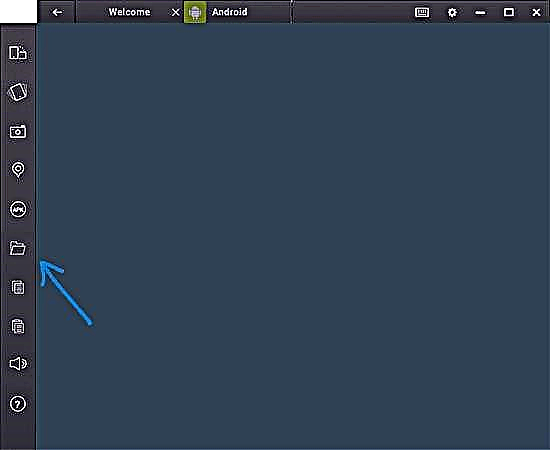
- BlueStacks njaluk aplikasi endi sing bisa mbukak file iki, pilih Instagram.
Mula, aku ngerti manawa sampeyan ngerti kepiye carane, lan nerbitake foto ora bakal nyebabake sampeyan.
Cathetan: Aku nganggep BlueStacks ing nomer loro lan ora kanthi rinci, amarga aku ora seneng banget manawa emulator iki ora ngidini aku digunakake tanpa ngetik informasi akun Google. Ing Nox App Player, sampeyan bisa mlaku tanpa.